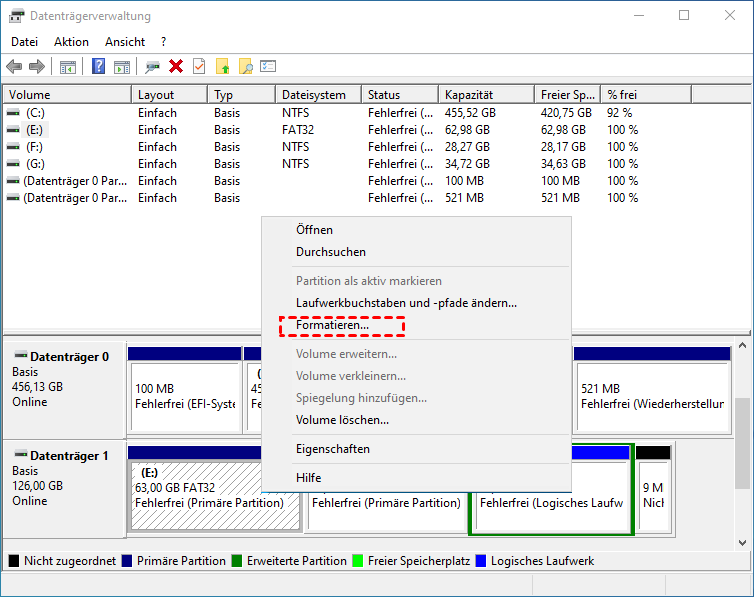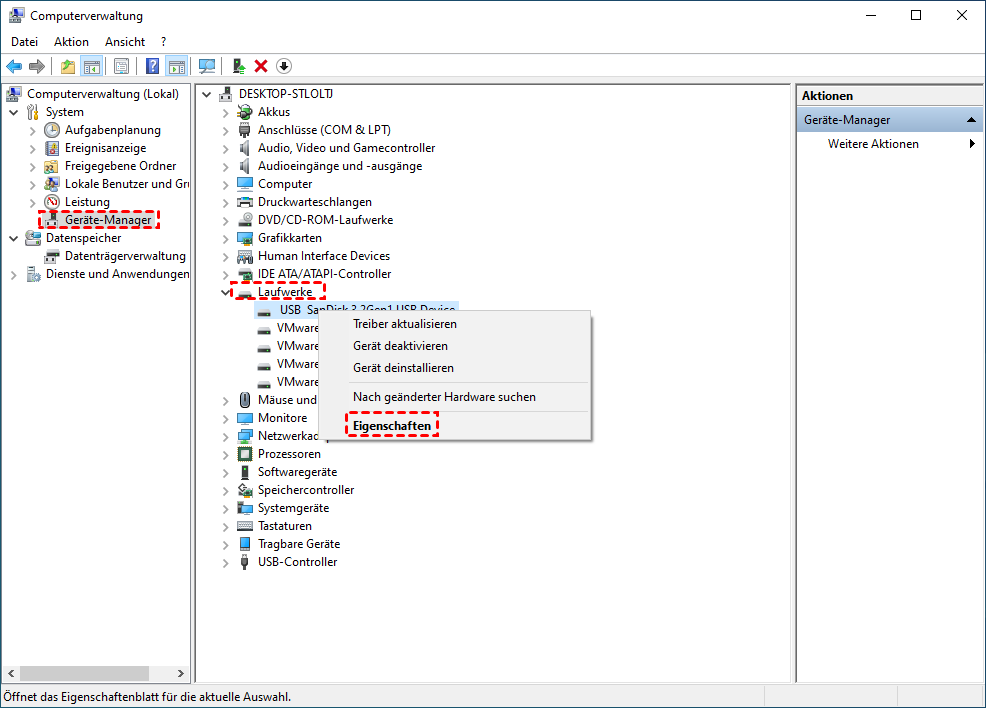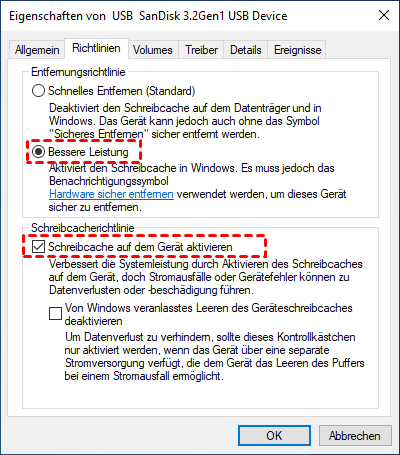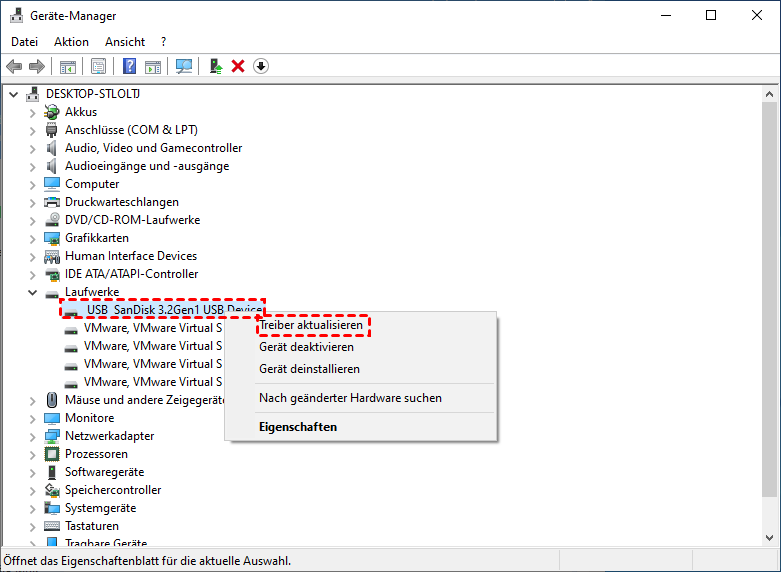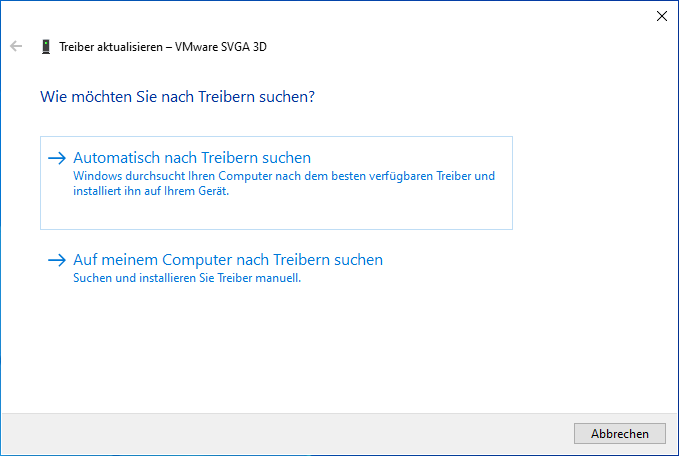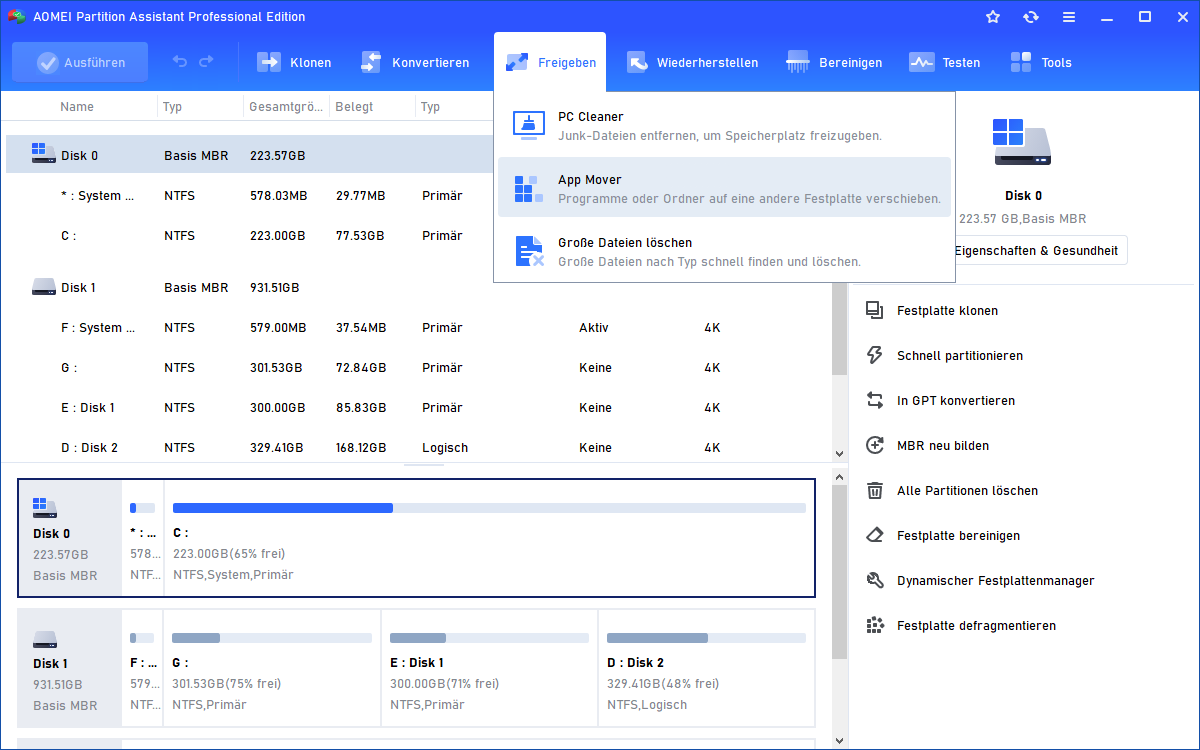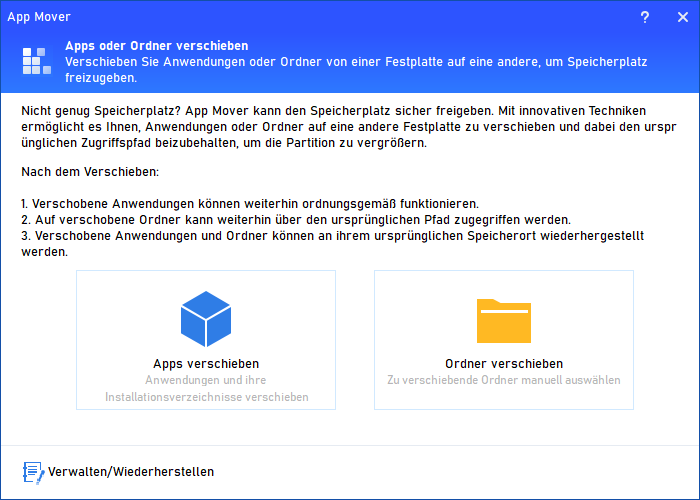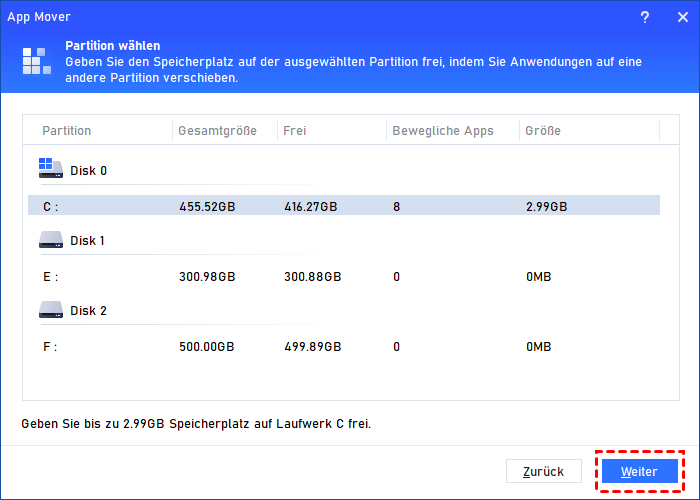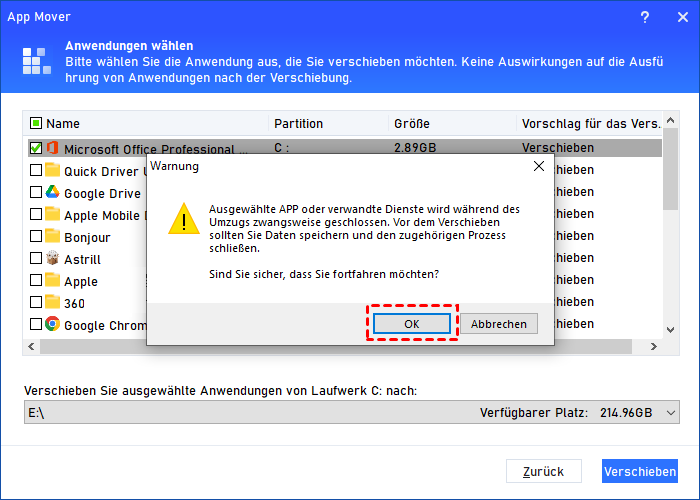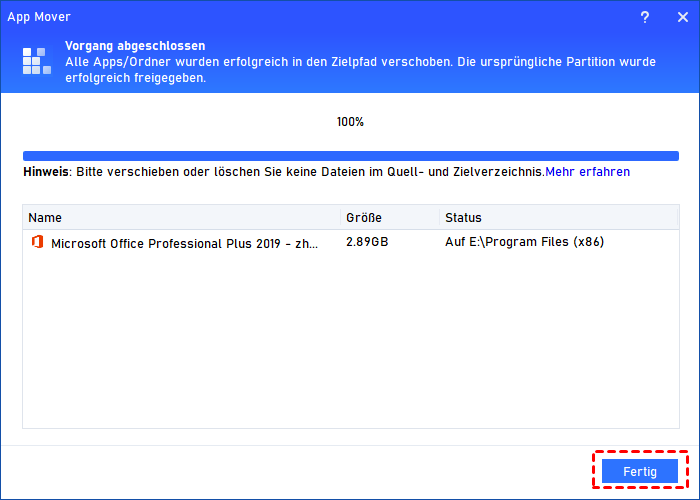6 Methoden: USB-Übertragungsgeschwindigkeit optimieren
Wie kann man die USB-Übertragungsgeschwindigkeit optimieren? Da es für einen Computeranfänger zu schwierig klingt, verwende ich dieses Mal die explizitesten Wörter in Kombination mit einem ausführlichen Tutorial, um einige der besten Möglichkeiten zur Beschleunigung der USB-Dateiübertragung vorzustellen.
Kann ich die Dateiübertragung zwischen PC und USB-Stick beschleunigen?
Hilfe! Wie kann ich die Dateiübertragung auf den USB-Stick beschleunigen? Ich habe bereits 50 GB an Dateien, einschließlich Software, Apps sowie persönliche Dateien wie Fotos, Videos und Musik, und als ich versuchte, sie von meinem PC auf den USB-Stick zu übertragen, stellte ich fest, dass die Übertragung viel zu langsam war. Daher suche ich nach einer effizienten Möglichkeit, die USB-Übertragungsgeschwindigkeit zu beschleunigen.
- Frage von Maria
Warum wird die Übertragung bei USB immer langsamer?
Ein USB-Gerät bezieht sich in der Regel auf ein tragbares Speichergerät, das zur Speicherung verschiedener Dateien verwendet wird. Die Leute müssen nur ein USB-Gerät in ihren Computer stecken und dann können sie Daten vom PC auf USB-Stick übertragen oder umgekehrt. Manchmal kann es jedoch ziemlich langsam sein, Daten vom PC auf den USB-Stick zu übertragen. Es kann zum Beispiel mehrere Minuten bis Stunden dauern, um dies zu erledigen. Niemand wünscht sich dieses Problem, insbesondere wenn er die Daten gerade jetzt benötigt.
Warum ist die Übertragungsgeschwindigkeit so langsam? Im Allgemeinen wird dies durch einige Änderungen an Ihrem PC oder USB-Flash-Laufwerken verursacht. Zum Beispiel durch das Formatieren des USB-Sticks oder ein Upgrade auf Windows 10/11.
Wie kann man die USB-Dateiübertragung beschleunigen?
Um die USB-Übertragungsgeschwindigkeit zu optimieren, werden Ihnen die Top 6 praktischen Methoden in den folgenden Absätzen gegeben. Lesen Sie weiter und treffen Sie eine Entscheidung basierend auf Ihren eigenen Anforderungen.
Methode 1: USB an einen hinteren Anschluss anschließen (nur für Desktop-Computer)
Die meisten Computerbenutzer schließen ihr USB-Laufwerk normalerweise an einen vorderen Anschluss an, um Dateien zu übertragen. Im Laufe der Zeit kann jedoch die Stromversorgung des Anschlusses instabil werden und dadurch die Übertragungsgeschwindigkeit langsamer werden.
Sie können jedoch die USB-Übertragungsgeschwindigkeit erheblich verbessern, indem Sie das USB-Laufwerk an einen hinteren Anschluss anschließen. Der Grund, warum die USB-Übertragungsgeschwindigkeit schneller ist, liegt darin, dass der hintere Anschluss auf dem Motherboard Ihres PCs gelötet ist und eine stabilere Stromversorgung für Ihren USB bietet.
Methode 2: Dateisystem ändern
Wenn es um das Dateisystem geht, bevorzugen viele Benutzer FAT32 aufgrund seiner besseren Kompatibilität mit Drittanbieter-Plattformen wie PS4/5 und Xbox One. Beim Übertragen von Dateien auf ein USB-Flash-Laufwerk ist jedoch NTFS eine bessere Wahl, insbesondere wenn Sie eine Datei größer als 4 GB vom PC auf USB-Stick übertragen möchten. Hier erfahren Sie, wie Sie das integrierte Windows-Datenträgerverwaltungstool verwenden, um FAT32 in NTFS zu formatieren.
Schritt 1. Wählen Sie „Dieser PC“ auf Ihrem Desktop und klicken Sie mit der rechten Maustaste darauf.
Schritt 2. Klicken Sie auf „Verwalten“.
Schritt 3. Wählen Sie unter „Speicher“ und „Datenträgerverwaltung“.
Schritt 4. Klicken Sie mit der rechten Maustaste auf die Zielpartition und wählen Sie „Formatieren“.
Methode 3: Die Leistung des USB-Sticks optimieren
Wie kann man die USB-Dateiübertragung beschleunigen? Durch Optimierung der Leistung des USB-Flash-Laufwerks können Sie eine schnellere USB-Übertragungsgeschwindigkeit erzielen.
Schritt 1. Klicken Sie mit der rechten Maustaste auf das Windows-Symbol und wählen Sie „Geräte-Manager“.
Schritt 2. Doppelklicken Sie auf „Laufwerke“, um es zu erweitern, suchen Sie das USB-Flash-Laufwerk, wählen Sie es aus, klicken Sie mit der rechten Maustaste darauf und wählen Sie „Eigenschaften“.
Schritt 3. Gehen Sie zur Registerkarte „Richtlinien“, aktivieren Sie die Option „Bessere Leistung“ und „Schreibcache auf dem Gerät aktivieren“, dann klicken Sie dann auf „OK“, um den Vorgang zu bestätigen.
Nachdem dies erledigt ist, starten Sie Ihren Computer neu und prüfen Sie, ob die USB-Übertragungsgeschwindigkeit schneller ist.
Methode 4: USB 3.0-Anschluss im BIOS aktivieren
Normalerweise ist der USB 3.0-Anschluss standardmäßig aktiviert. Wenn Sie jedoch einen USB 3.0- oder 3.1-Flash-Laufwerk haben und die Datenübertragung auf USB-Stick sehr langsam ist, sollten Sie überprüfen, ob der USB 3.0-Anschluss im BIOS aktiviert ist.
Schritt 1. Starten Sie Ihren PC neu und drücken Sie F2 oder Del, um das BIOS aufzurufen.
Schritt 2. Nachdem Sie das BIOS aufgerufen haben, verwenden Sie die linke und rechte Pfeiltaste, um die Registerkarte „Advanced“ auszuwählen.
Schritt 3. Wählen Sie mit den Aufwärts- und Abwärtspfeiltasten „USB Configuration“ und drücken Sie „ENTER“.
Schritt 4. Wenn die Option „USB 3.0 (oder 2.0) Support“ deaktiviert ist, wählen Sie sie mit den Pfeiltasten aus und drücken Sie „ENTER“.
Schritt 5. Wählen Sie im Fenster „Optionen“ „Enabled“ und drücken Sie „ENTER“.
Schritt 6. Drücken Sie F10, um die Änderungen zu speichern und das BIOS zu verlassen.
Warten Sie, bis Ihr PC neu gestartet ist, und verbinden Sie dann das USB-Laufwerk mit dem PC. Wenn die USB-Support-Option zuvor deaktiviert war, kann diese Methode die Dateiübertragung mit USB 3.0 erheblich beschleunigen.
Methode 5: USB-Treiber aktualisieren
Wie kann man die USB-Übertragungsgeschwindigkeit optimieren? Sie können das Problem der langsamen USB-Datenübertragung einfach durch Aktualisieren des USB-Treibers beheben. Hier ist, wie Sie es tun können.
Schritt 1. Drücken Sie „Win + X“ und wählen Sie „Geräte-Manager“ in der Popup-Liste.
Schritt 2. Erweitern Sie „Laufwerke“, klicken Sie mit der rechten Maustaste auf das USB-Laufwerk und wählen Sie „Treiber aktualisieren“.
Schritt 3. Klicken Sie auf „Automatisch nach Treibern suchen“.
Methode 6: USB-Datenübertragung mit einer Drittanbieter-Software
Wenn Sie nach allen oben genannten Methoden die Daten vom PC auf USB-Stick immer noch zu langsam übertragen, dann ist ein Dienstprogramm für das Festplattenmanagement von Drittanbietern wie AOMEI Partition Assistant Professional eine gute Wahl.
Mit diesem eingebetteten App Mover können Sie Daten wie Microsoft Office, Spiele, OneDrive und andere Software von einem Laufwerk auf ein anderes mit hoher Geschwindigkeit mit nur wenigen Klicks übertragen.
Im Gegensatz zum Kopieren von Dateien von einer Festplatte auf eine andere ist die Verwendung des App Movers sicher und verlustfrei, und Sie müssen sich keine Sorgen um fehlende Startdateien machen. Neben der Datenübertragung von Apps unterstützt diese AOMEI-Software auch die Klonung von Festplatten und Partitionen, wenn Sie alle Daten von einer Festplatte/Partition auf eine andere verschieben möchten.
Laden Sie die Demo von AOMEI Partition Assistant Professional herunter, um mit dem leistungsstärksten App Mover die USB-Übertragungsgeschwindigkeit zu beschleunigen.
Schritt 1. Installieren und starten Sie AOMEI Partition Assistant Professional auf Ihrem PC. Klicken Sie dann in der oberen Symbolleiste auf „Freigeben“ und wählen Sie „App Mover“ und „Apps verschieben“.
Schritt 2. Wählen Sie im Fenster des App Mover das Laufwerk aus, auf dem sich die Dateien befinden, die Sie übertragen möchten, und klicken Sie auf „Weiter“.
Schritt 3. Markieren Sie die Anwendungen, die Sie übertragen möchten, und wählen Sie das Ziellaufwerk aus. Klicken Sie dann auf „Verschieben“.
Schritt 4. Klicken Sie auf „OK“, um die Meldung zu bestätigen. Anschließend wird das Programm gestartet.
Schritt 5. Wenn Sie fertig sind, klicken Sie auf „Fertig“.
Navigieren Sie jetzt zu dem Ort, an dem sich die verschobenen Dateien befinden, und überprüfen Sie, ob sie normal funktionieren.
Fazit
Wie kann man in Windows 11/10/8/7 die USB-Übertragungsgeschwindigkeit optimieren? Wenn Sie feststellen, dass die Datenübertragung auf USB-Stick sehr langsam ist und nicht wissen, wie Sie das Problem angehen sollen, kann Ihnen dieser Artikel mit den Top 6 Möglichkeiten helfen.
Ich habe die letzte Methode ausprobiert - die Verwendung von AOMEI Partition Assistant Professional. Es ist wirklich erstaunlich und ich hätte nie gedacht, dass alles so schnell geht - die USB-Datenübertragung wurde innerhalb weniger Sekunden abgeschlossen.
Übrigens habe ich einen Windows-PC, und wenn Sie diese Software auf Servern verwenden möchten, sollten Sie die Server-Edition ausprobieren.